原标题:"tplink路由器如何控制小孩的使用上网时间"关于路由器设置教程分享。 - 来源:WiFi之家网 - 编辑:小元。
我们选择来看一下需求:
设置"
原标题:"tplink路由器如何控制小孩的使用上网时间"关于路由器设置教程分享。 - 来源:【WiFi之家网】 - 编辑:小元。
- 我们选择来看一下需求:
- 设置方法:
- 第二步:控制时间设置
目录
小孩子健康的上网,是很多家长关心的问题,使用路由器可以轻松的做到小孩与大人的网络隔离;路由器设置中可以很方便的控制上网时间,那么如何实现上网时间限制功能呢?
本文介绍TL-WDR6500的上网时间限制功能的应用和设置方法。
我们选择来看一下需求:
小李的爸爸需要实现:仅允许小李在固定的时间段才能上网,以下参数仅供本文举例:
姓名
小李
电脑MAC
0D-EE-XX-XX-XX-78
允许上网时间段
周一至周五21:00-22:00
周六、周日18:00-23:00
注意:上网限制只能设置允许上网时间段,无法限制具体的访问目标,也不能设置黑名单。
设置方法:
第一步:进入设置界面
在浏览器URL地址栏中输入路由器的登入地址tplogin.cn进入路由器管理界面,点击 设备管理,如下图:
第二步:控制时间设置
1、找到待控制主机
该页面有多个终端,找到待控制的终端,如下:
2、修改主机名称
点击终端名字,修改为常用名便于管理。然后点击 添加允许上网时间段,如下:
3、添加允许上网的时间段
以本例为准,添加周内和周末两个上网时间段。如下:
添加之后列表如下:
您也可以控制其他终端的上网时间,如下:
至此,上网时间控制设置完成,小李只能在允许的上网时间段上网。
提示:除允许时间外,其余时间均不许上网。不可以能限制(屏蔽)优酷、迅雷等网站,目前只能限制上网时间。


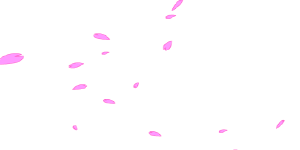

评论